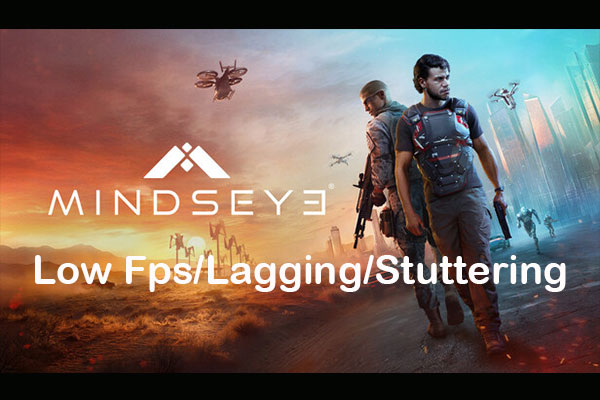Mindseye Low FPS/LAGING/لکنت زبان
Mindseye یک بازی تجربه همهجانبه است که شامل یک روایت تخیل و پیچیده ، محیط های غنی ، مبارزه با پیشگام ، فناوری آینده نگر و تعقیب و گریزهای پر سرعت است.
با این حال ، FPS کم و مسائل تاخیر می تواند همه چیز را خراب کند و احساس اذیت شما کند. مثالها شامل پاسخگویی آهسته و از دست دادن بازی است. بسیاری از بازیکنان شکایت می کنند که:
اما مسئله اصلی در حال حاضر FPS کم است. آنها باید آن را برطرف کنند. FPS من در طی برخی از سکانس ها حدود 20 نفر بود. این بازی از نظر عملکردی از نظر عملکردی احساس می کند ، اما با برخی به روزرسانی ها و تکه های ، می تواند یک بازی واقعاً خوب باشد.
ممکن است پس از استفاده از راه حل های ارائه شده در این متن ، از عقب افتادگی ، لکنت و فریم در ثانیه کم استفاده کنید. حال ، بیایید ببینیم که چگونه پیش می رود.
روش 1. نیازهای سیستم خود را بررسی کنید
الزامات خاصی از سیستم شما برای بازی Mindseye وجود دارد. شما باید مطمئن شوید که رایانه شخصی شما تمام این شرایط را برآورده می کند تا بازی را به راحتی انجام دهد.
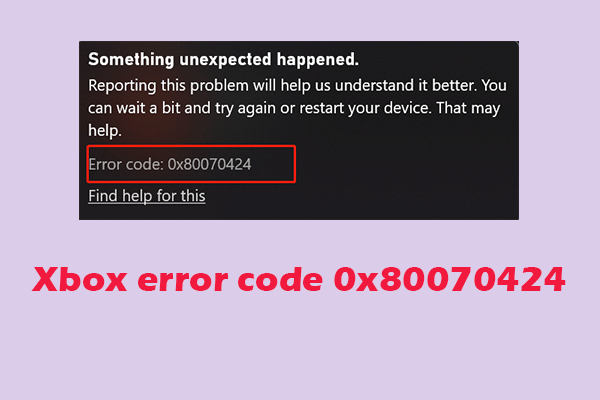
Spotlight On Solve Xbox Error Code 0x80070424 در ویندوز
هنگام راه اندازی برنامه Xbox با کد خطای Xbox 0x80070424 روبرو می شوید؟ این پست بینشی برای شما به ارمغان می آورد.
بیشتر بخوانید
روش 2. عملکرد بالا را روی بازی تنظیم کنید
به طور معمول ، رایانه شما ممکن است استفاده از کارت یکپارچه گرافیک را که به اندازه کافی در انجام کارهای روزانه و بازی های اساسی انجام می دهد ، در اولویت قرار دهد. این می تواند باعث لکنت زبان Mindseye شود. این یک انتخاب عاقلانه برای تجهیز یک کارت گرافیک اختصاصی برای بازی های با کارایی بالا خواهد بود. مراحل را دنبال کنید:
مرحله 1. روی هر فضای خالی روی دسک تاپ خود کلیک راست کنید و انتخاب کنید تنظیم تنظیماتبشر
مرحله 2. به پایین بروید و کلیک کنید تنظیمات گرافیکیبشر
مرحله 3. روی ضربه بزنید مرور کردن برای افزودن پرونده اجرایی Mindseye> Hit گزینه > انتخاب کنید کارایی > روی کلیک کنید پس انداز کردنبشر
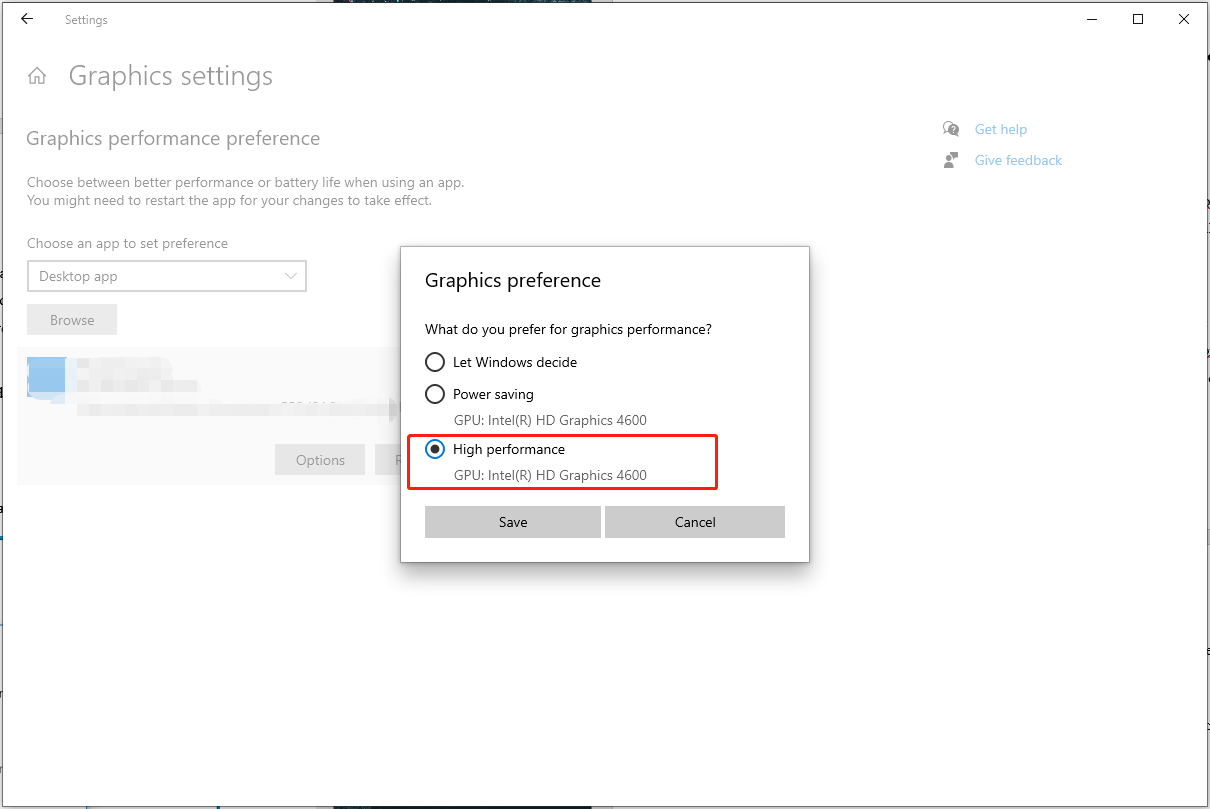
روش 3. بازی را با اولویت بالا تنظیم کنید
بعضی اوقات ، تنظیم اولویت بازی به بالا ممکن است شما را قادر سازد تا بتوانید به منابع سیستم دسترسی داشته باشید ، به طور مؤثر Mindseye FPS را حل کنید ، به خصوص هنگامی که سیستم عامل شما تحت بار سنگین است. بیایید ببینیم چگونه این کار را انجام دهیم:
مرحله 1. راست کلیک کنید نوار وظیفه باز کردن مدیر وظیفهبشر
مرحله 2. برو به جزئیات برگه> کلیک راست بر روی بازی> انتخاب کنید تعیین اولویت به عالیبشر
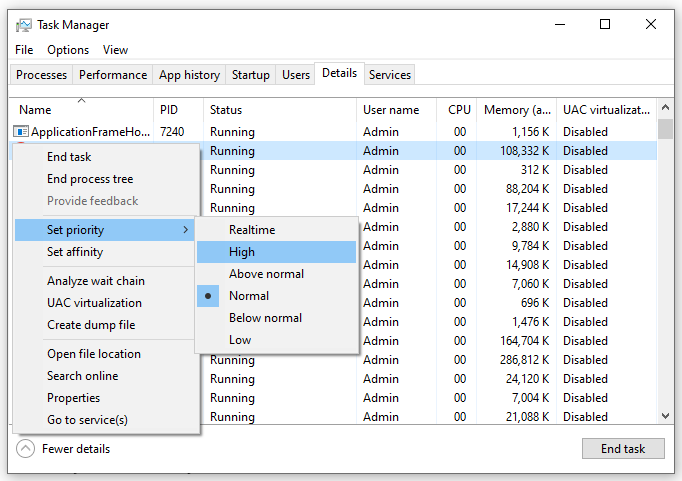

sunderfolk از حافظه ویدیویی در رایانه شخصی؟ اصلاحات سریع را امتحان کنید
بسیار آزار دهنده است که از Sunderfolk از حافظه ویدیویی در رایانه خود رنج می برید. این راهنما برخی از اصلاحات مفید را برای شما فراهم می کند.
بیشتر بخوانید
روش 4. محدودیت FPS را تنظیم کنید
هنگامی که Mindseye شما با FPS کم بسیار کند است ، تنظیم مجدد حداکثر نرخ فریم در یا در نزدیکی نرخ تازه کردن ، گیم پلی را نسبتاً بدون تاخیر نگه می دارد. در اینجا نحوه انجام آن آورده شده است:
مرحله 1. بر روی یک فضای خالی روی دسک تاپ کلیک راست کنید> انتخاب کنید صفحه کنترل Nvidia از منوی زمینه
مرحله 2. انتخاب کنید تنظیمات سه بعدی> تنظیمات برنامه> اضافه کردنبشر
مرحله 3. فایل Game.exe را اضافه کنید و انتخاب کنید پردازنده NVIDIA با کارایی بالابشر
مرحله 4. فعال کردن حداکثر نرخ فریم و آن را تنظیم کنید 60 فریم در ثانیهبشر
مرحله 5. روی کلیک کنید درخواست کردن برای ایجاد تغییر.
روش 5 درایور GPU خود را به روز کنید
به روزرسانی درایور گرافیک برای تقویت عملکرد بازی بسیار مهم است. با دنبال کردن این مراحل می توانید بلافاصله عملیات چک و به روزرسانی را انجام دهید.
مرحله 1. راست کلیک کنید شروع نماد> انتخاب کنید مدیر دستگاه از منوی کشویی.
مرحله 2. روی کلیک کنید آداپتورهای نمایش دایرکتوری> کلیک راست بر روی کارت گرافیک> انتخاب کنید درایور به روزرسانیبشر
مرحله 3. روی ضربه بزنید به طور خودکار درایورها را جستجو کنید و سپس ویندوز رایانه شما را برای بهترین درایور موجود جستجو کرده و آن را بر روی دستگاه شما نصب می کند.
روش 6. برنامه های روکش شخص ثالث را غیرفعال کنید
اگر برنامه های پوشش شخص ثالث مانند NVIDIA Shadowplay یا MSI Afterburner فعال هستند ، باید آن را غیرفعال کنید. این می تواند منجر به مسائل غیر منتظره در هنگام بازی مانند Mindseye Low FPS و تأخیر شود.
#راه حل های مثبت
نکات:
محاکمه Shadowmaker Minitoolبرای بارگیری کلیک کنید100 ٪تمیز و ایمن
در پایان
ما صمیمانه امیدواریم که راه حل های موجود در این پست می تواند به شما در پرداختن به Findseye Low FPS ، عقب افتادگی و لکنت کمک کند. اگر متأسفانه شکست خورد ، می توانید منتظر برخی از تکه های جدید و اصلاح باشید. از وقت و پشتیبانی خود قدردانی کنید!
سایت محتوا مارکتینگ
برای دیدن مطالب آموزشی بیشتر در زمینه سخت افزار و نرم افزار اینجا کلیک کنید!